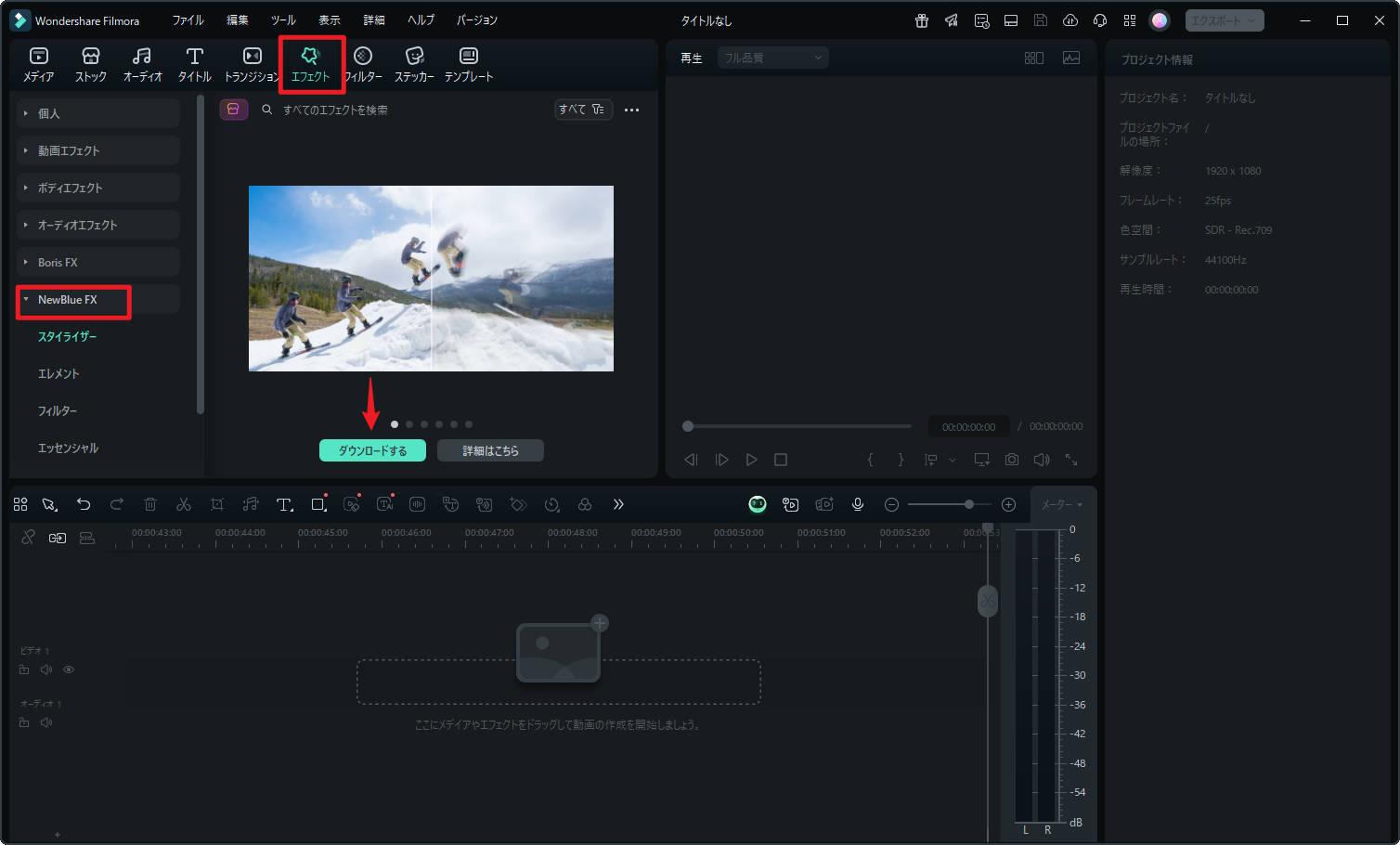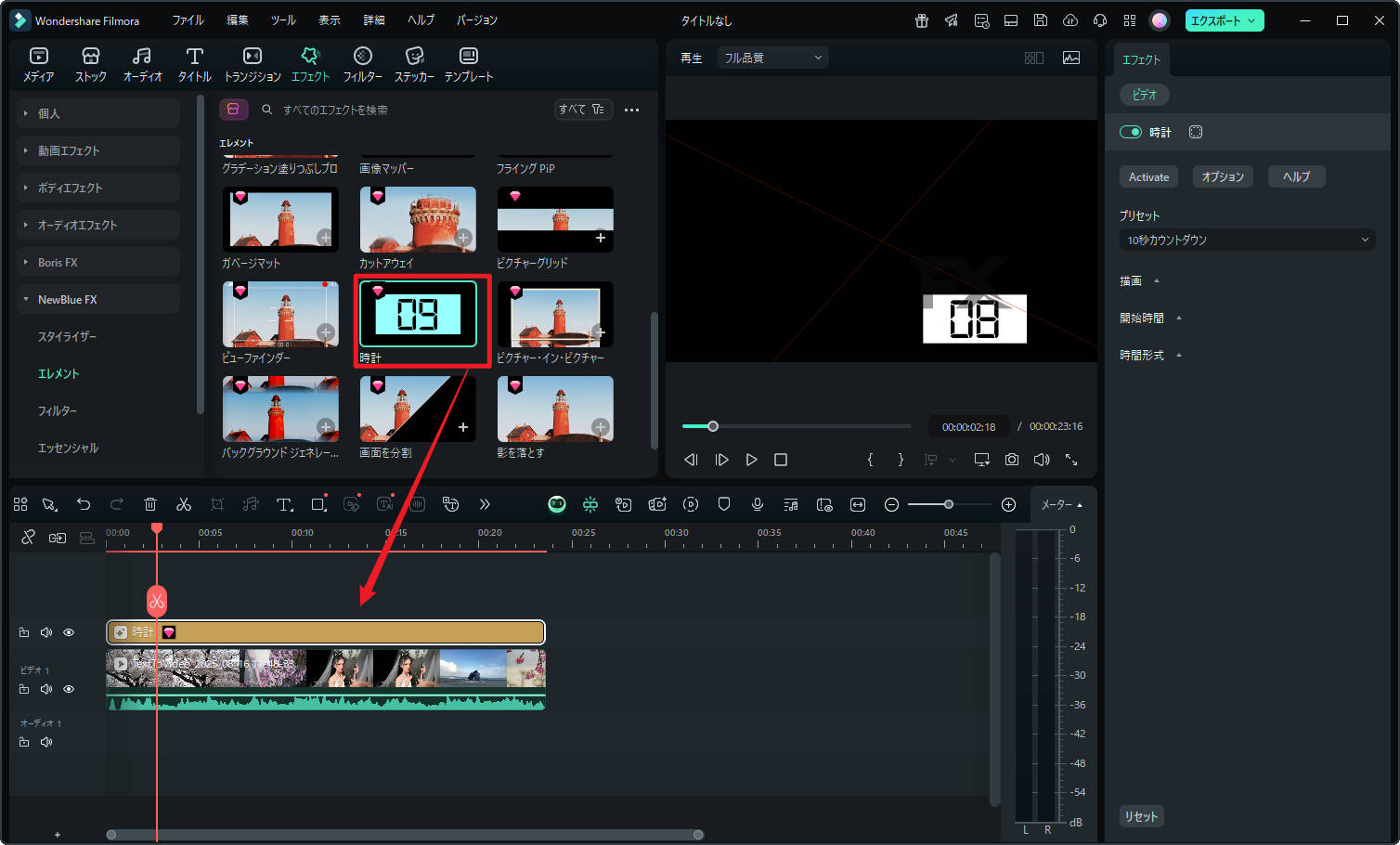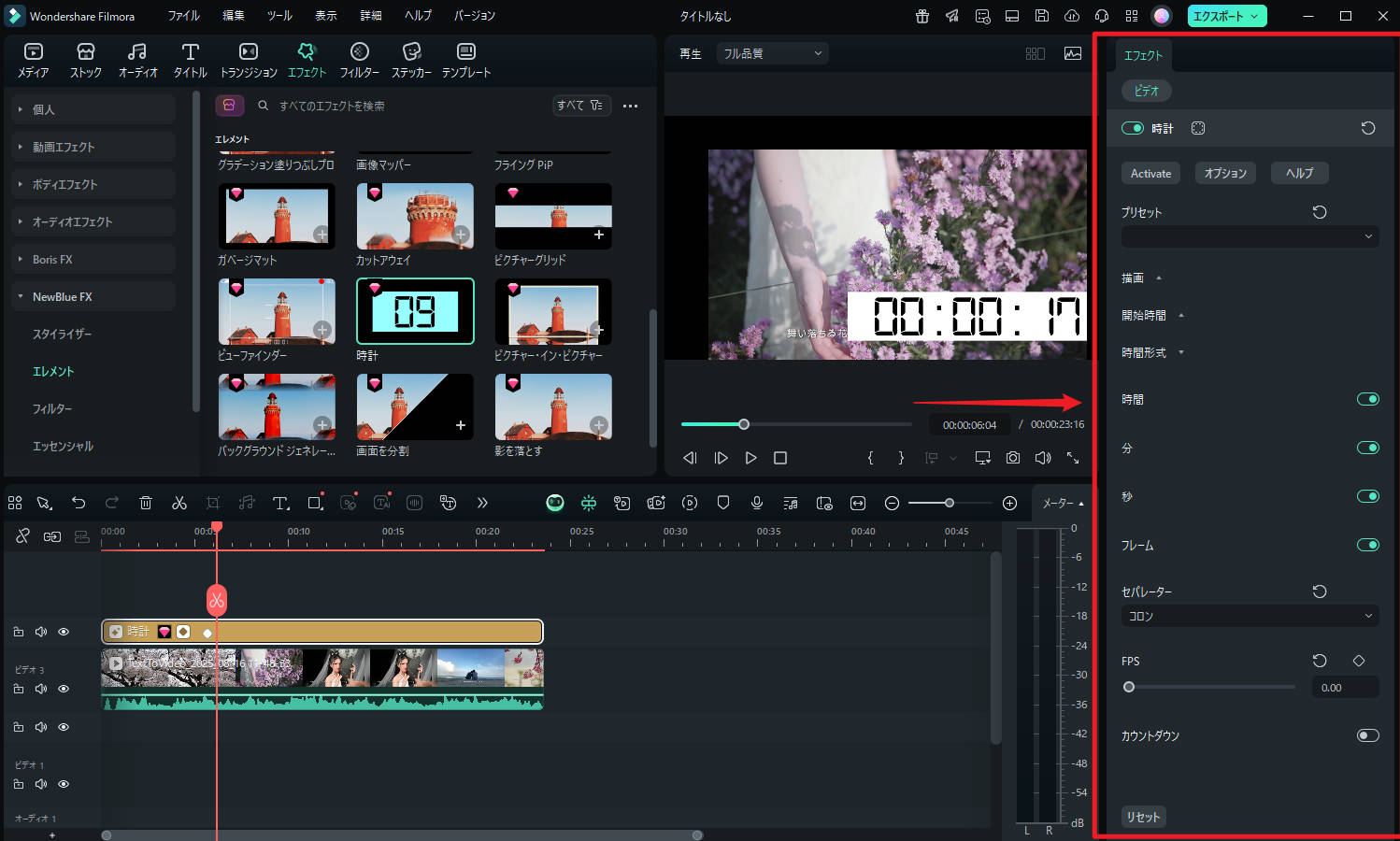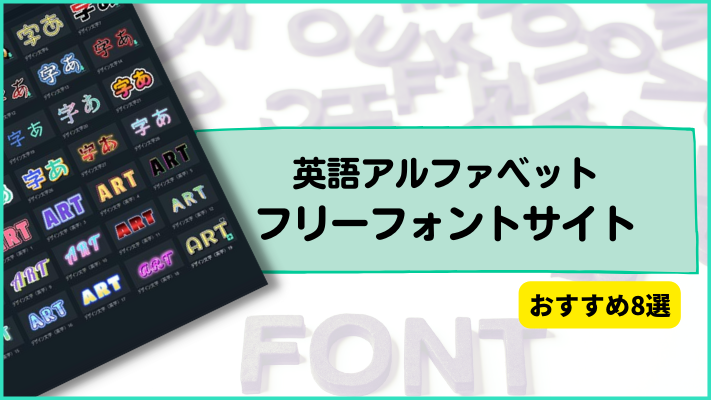この記事について
タイムコードとは
ビデオ制作において精度は非常に重要であり、タイムコードはそれを可能にするツールです。各フレームに特定のタイムスタンプを付けることで、編集者はビデオとオーディオファイルを一致させ、複数のカメラアングルを管理し、長時間または複雑なプロジェクトを簡単に扱うことができます。
タイムコードがなければ、映像はすぐに整理されなくなり、ビデオとサウンドを合わせたり、クリップを正確に配置したりすることが難しくなります。
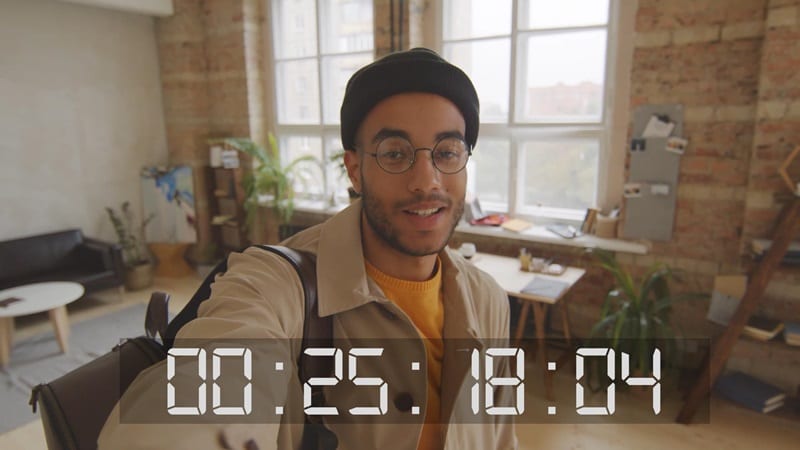
タイムコードとは、ビデオやオーディオ録画の各フレームを一意に識別するために使用される数値シーケンスです。
ビデオ編集では、タイムコードはメタデータまたは編集ソフトウェアが読み取れるオーディオトラックとしてメディアファイルに埋め込まれます。理想的には、すべてのカメラとオーディオレコーダーは同じソース(通常はタイムコードジェネレーター)からタイムコードを取得し、すべてを同期させておくべきです。タイムコードは HH:MM:SS:FF(時間:分:秒:フレーム)の形式で表示されます。
タイムコードの種類:
タイムコードにはさまざまな形式があり、それぞれ使用方法や場所によって異なる目的を果たします。一般的なものには次のようなものがあります:
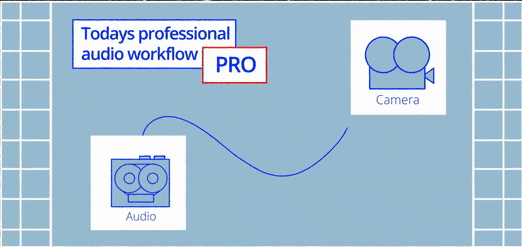
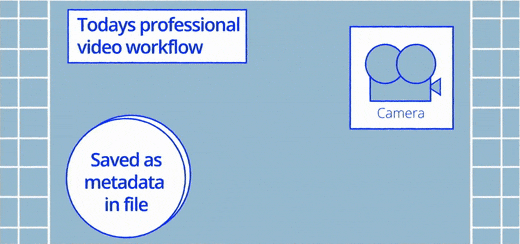
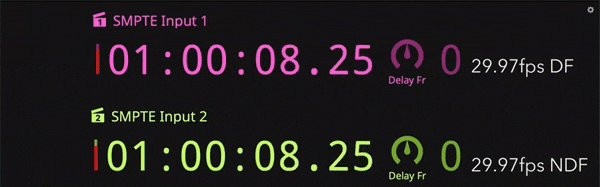
タイムコードが必要な理由:
タイムコードは制作全体を管理する実用的なツールです。複数のビデオやオーディオソースを扱う場合や、クリーンで効率的な編集を望む場合、このツールはすべてをスムーズにします。
アプリケーションセクション - いつ/どこで使うか
ハイエンドの映画制作から日常のコンテンツ制作まで、タイムコードは編集者、映像作家、オーディオエンジニアにとって不可欠なツールです。
一般的な活用法
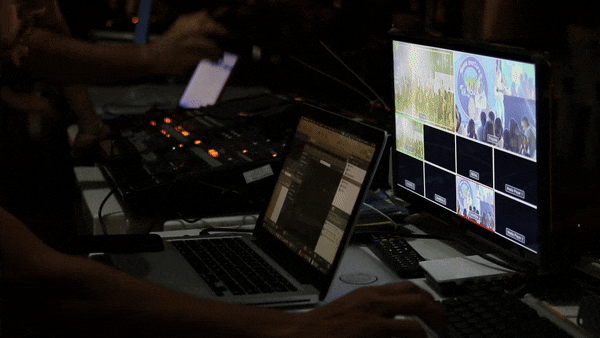

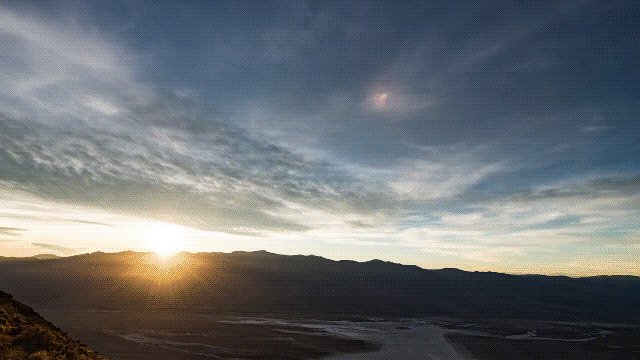
タイムコードの制限と課題
タイムコードはメディアの同期と整理に不可欠ですが、課題もあります。最も一般的な問題は「ドリフト」と呼ばれる同期のずれです。これは、一度同期していたデバイスが時間の経過とともに徐々にずれていく現象です。これにはいくつかの原因があります:
- クロック速度の違い:録画デバイスの内部クロックのわずかな違いでも、長時間にわたるとドリフトが発生する可能性があります。これを避けるには、マスタークロックジェネレーターを使用して、単一の安定したタイムコード信号をすべての録画デバイスに配信します。
- 不適切なタイムコードジャミング:デバイスは最初は同期していても、ジャミングプロセスが撮影中に繰り返されないか維持されない場合、同期が外れることがあります。そのため、マスタージェネレーターからの連続したタイムコードフィードを使用するか、定期的にデバイスを再ジャムする必要があるかもしれません。
- 信号干渉:電気的干渉や不良なケーブルはタイムコード信号を破損させ、不正確さを引き起こす可能性があります。高品質のシールドケーブルを使用し、電磁干渉への露出を最小限に抑えるために適切なケーブル管理を確保することを検討してください。
- フレームドロップ:ビデオ録画では、フレームのドロップによりタイムコードの連続的な流れが中断される可能性があります。録画メディアが十分な書き込み速度を持っていることを確認し、録画中にカメラのパフォーマンスを監視することが重要です。
- タイムコード規格の不一致:適切な変換なしに異なるタイムコード規格(NTSCとPALなど)をデバイス間で使用すると、問題が発生する可能性があります。録画前に、すべてのデバイスが同じタイムコード規格とフレームレートに設定されていることを常に確認してください。
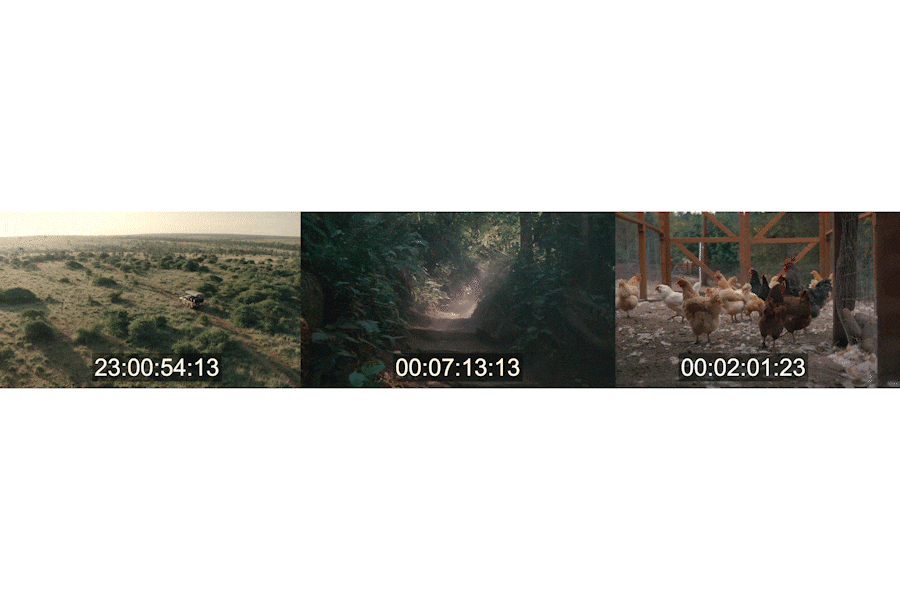
タイムコードを使用してオーディオとビデオを同期する方法
タイムコードは録画中にカメラ、オーディオレコーダー、または外部タイムコードジェネレーターから直接生成できます。この埋め込まれたタイムコードにより、後でオーディオとビデオを簡単に整列させることができます。元の映像にタイムコードがない場合、ほとんどのプロフェッショナルな編集ソフトウェアはポストプロダクション中にタイムコードを追加またはシミュレートして同期を支援できます。
タイムコードを使用して同期する一般的な方法には次のようなものがあります:
- 共有タイムコードジェネレーター:すべてのデバイスがマスタークロックとして機能する中央のジェネレーターに接続します。
- タイムコードジャミング:あるデバイスのタイムコードがコピーされて他のデバイスに送信されます。最初の同期後、デバイスは独立して動作し続けますが、簡単に整列できるほど近い状態を維持します。
- ソフトウェア同期:編集プログラムを使用して、埋め込まれたまたはシミュレートされたタイムコードに基づいてクリップを自動的にマッチングします。
実践デモンストレーションセクション - タイムコードの使用方法
ビデオにおけるタイムコードとその重要性を理解したところで、ワークフローの改善や最終的なビデオに直接表示するためにタイムコードを使用し始めることができます。これは特にポッドキャスト動画でよく見られ、視聴者が簡単に追いつけるように表示されるタイムコードが役立ちます。
これを行うには、Wondershare Filmoraのようなビデオエディターを使用できます。FilmoraのNewBlue FX拡張機能を使用すると、簡単に適用してビデオのスタイルに合わせて調整できるカスタマイズ可能なテンプレートがいくつか見つかります。
Filmoraでビデオタイムコードを追加する方法: